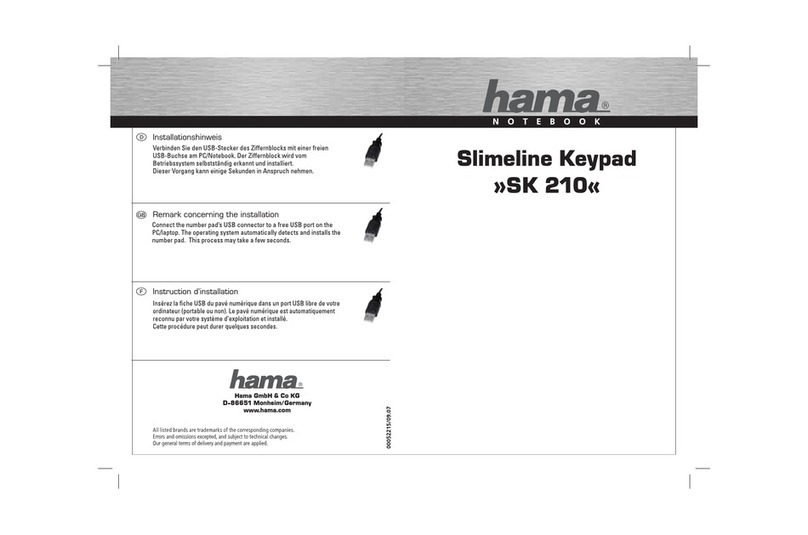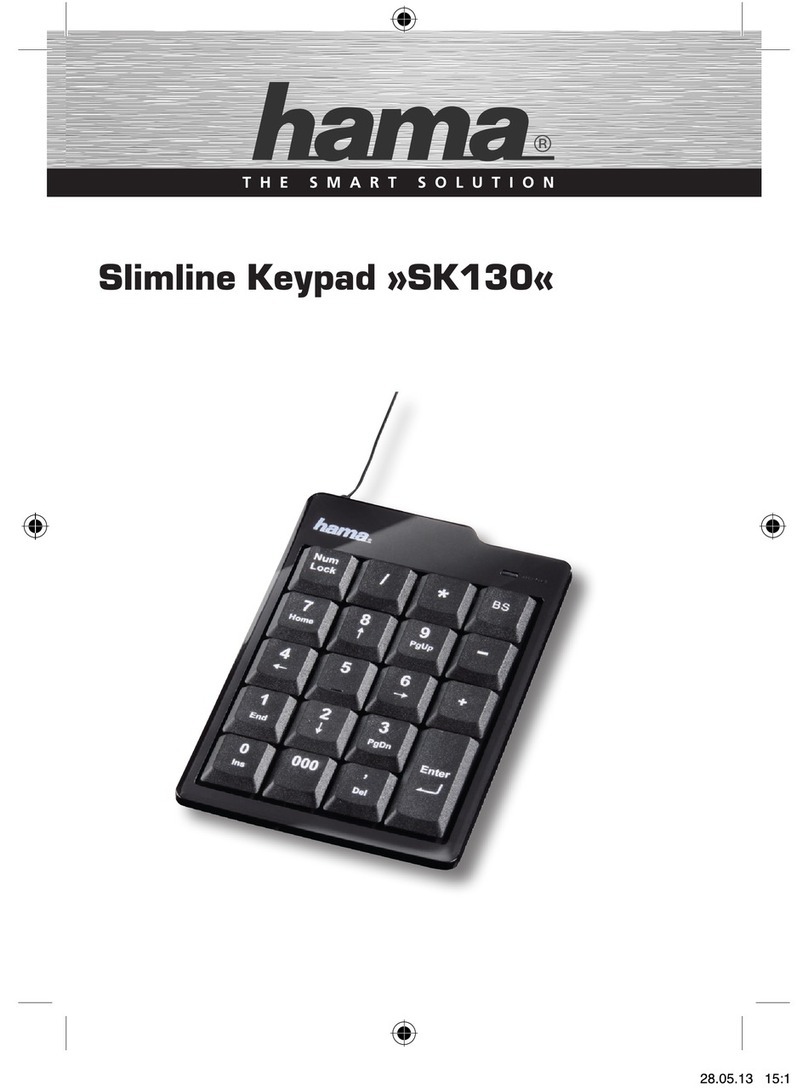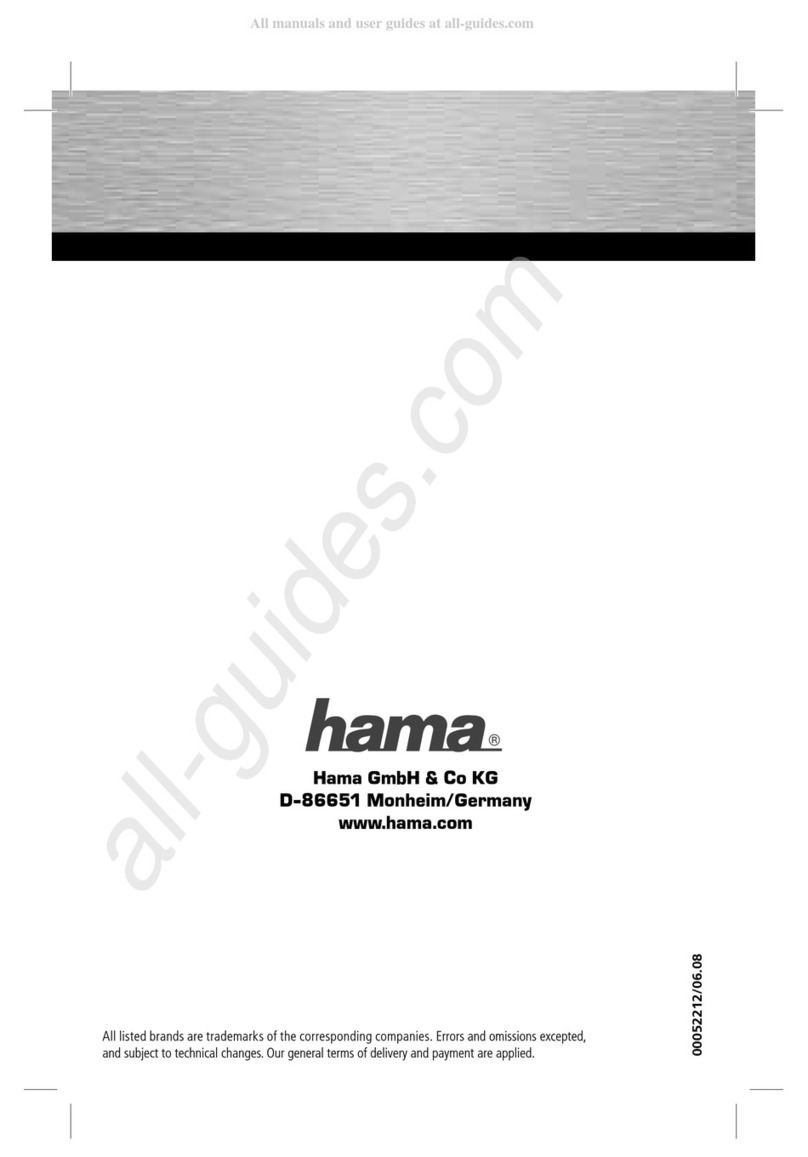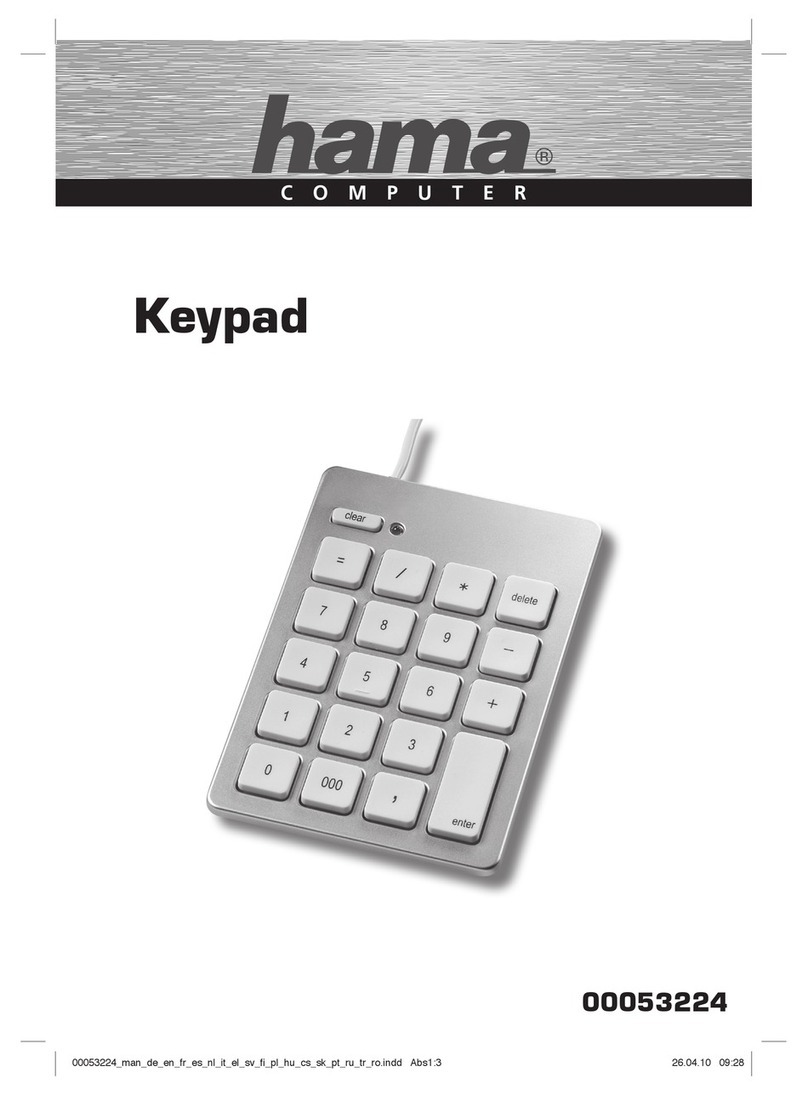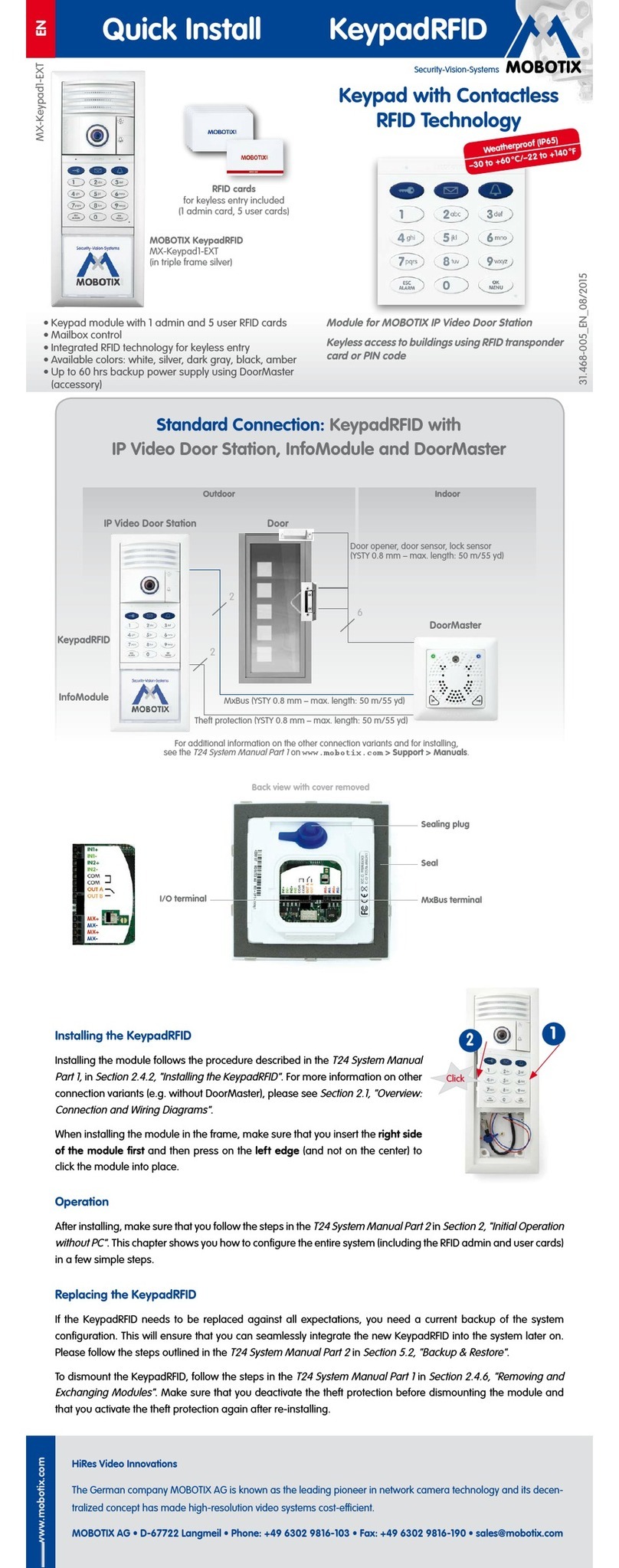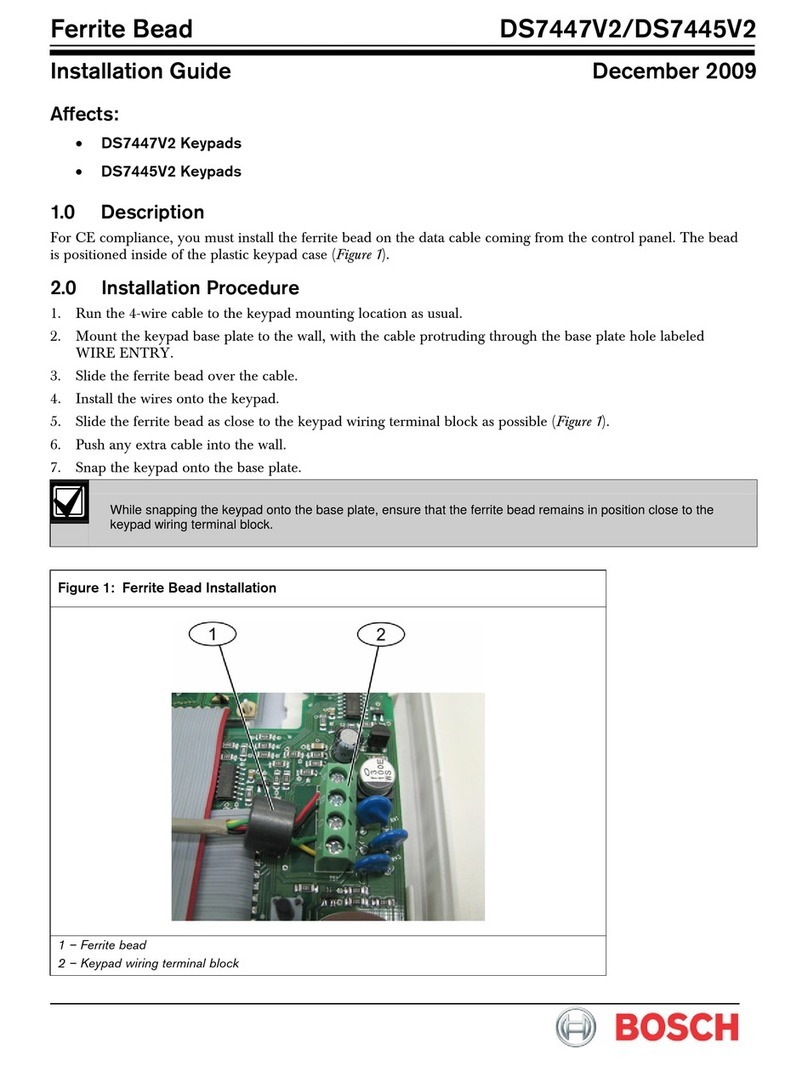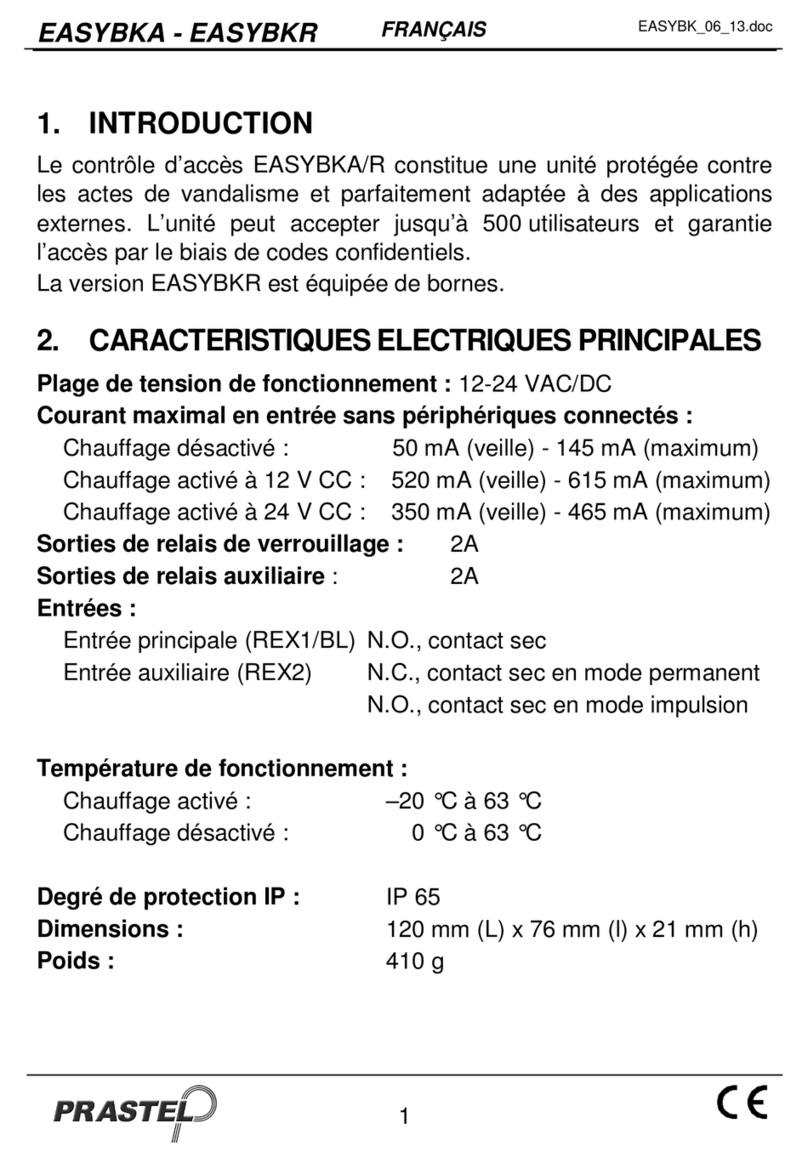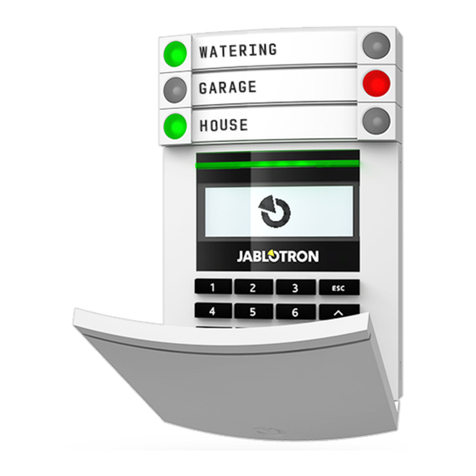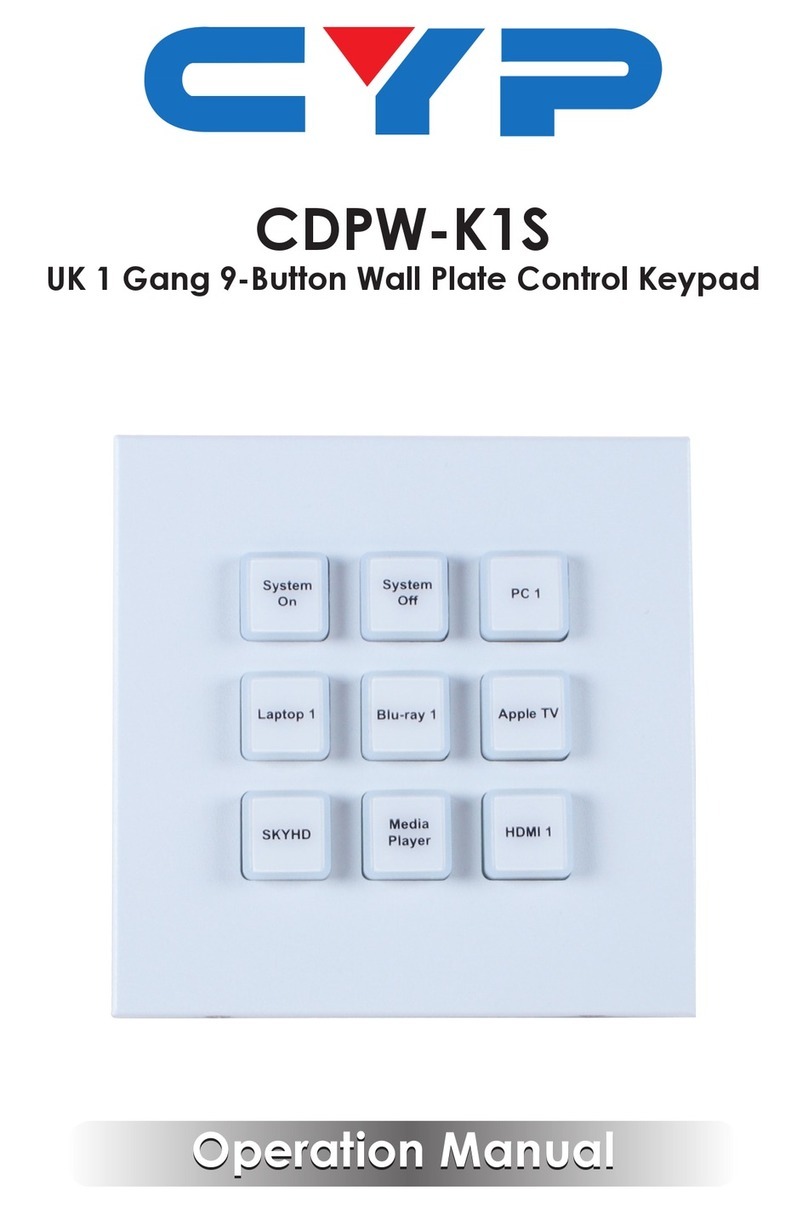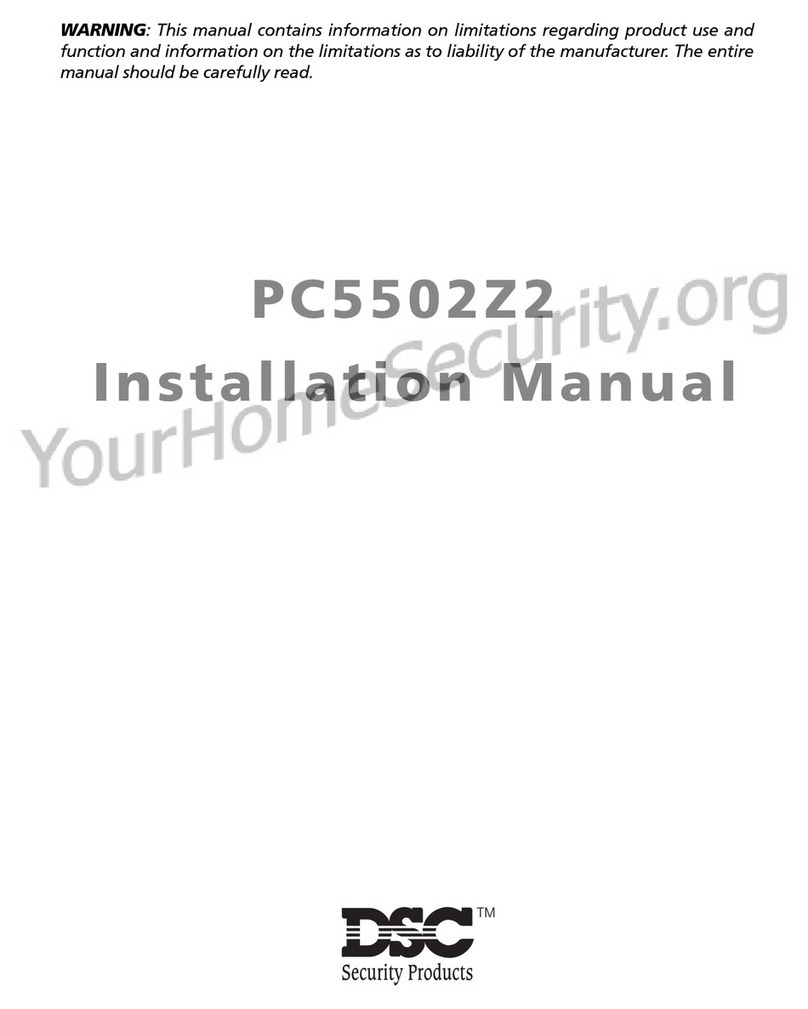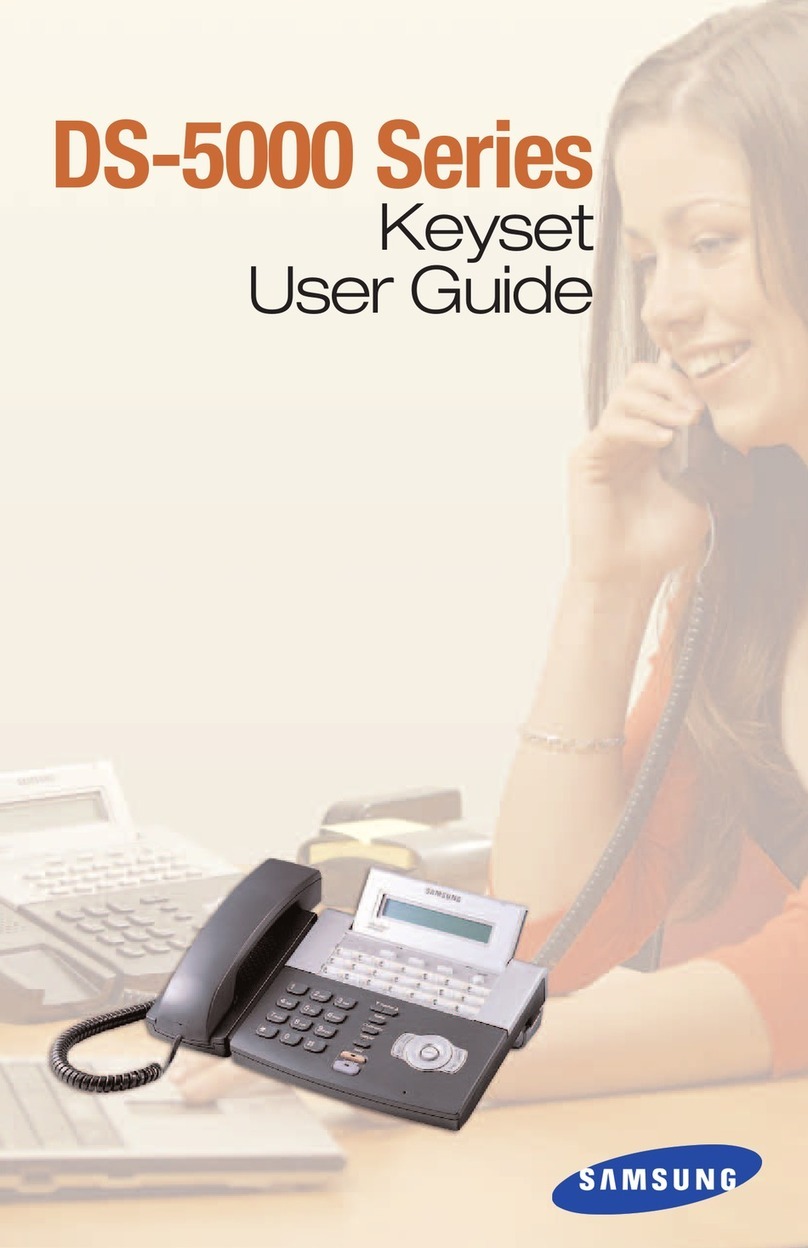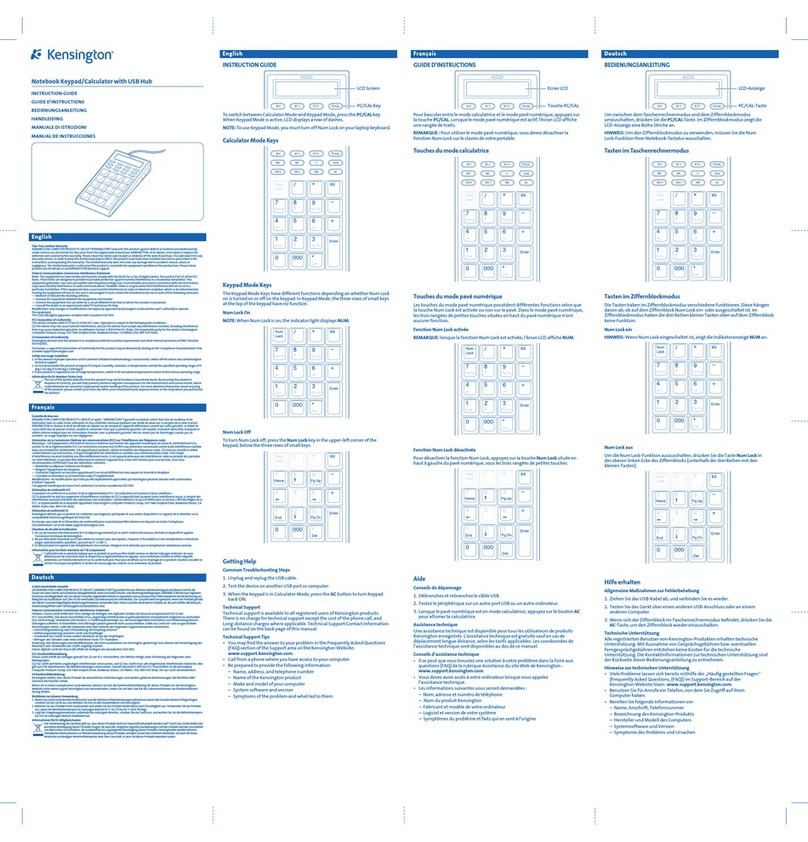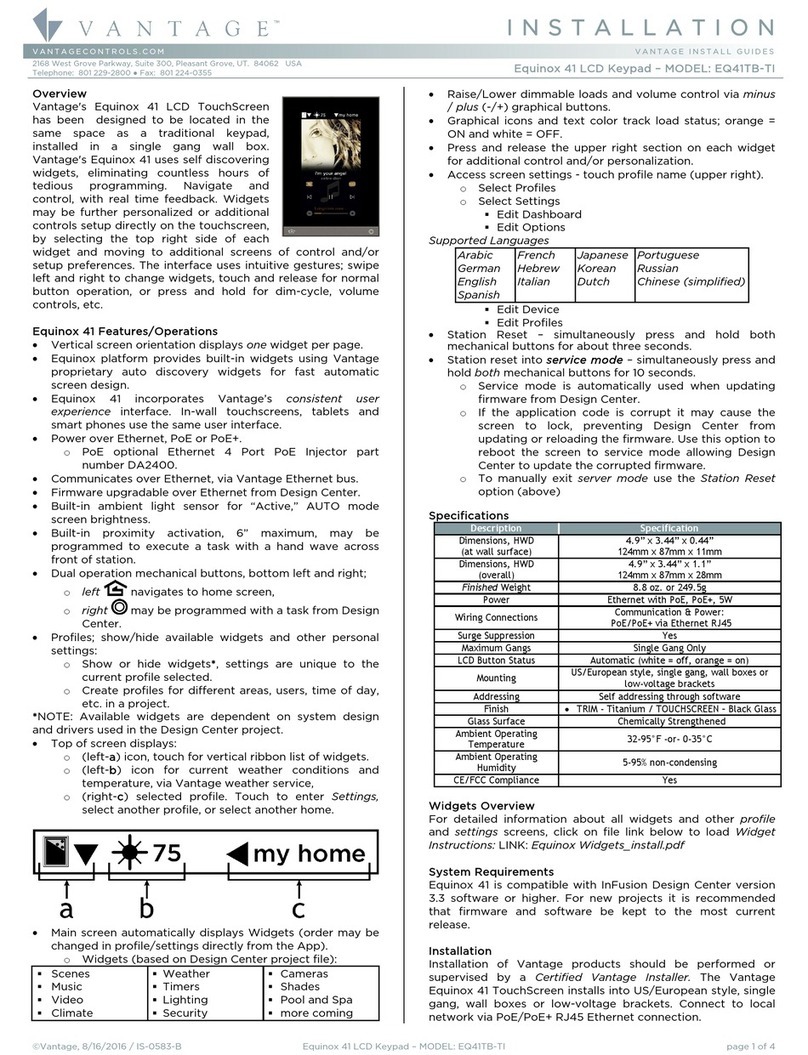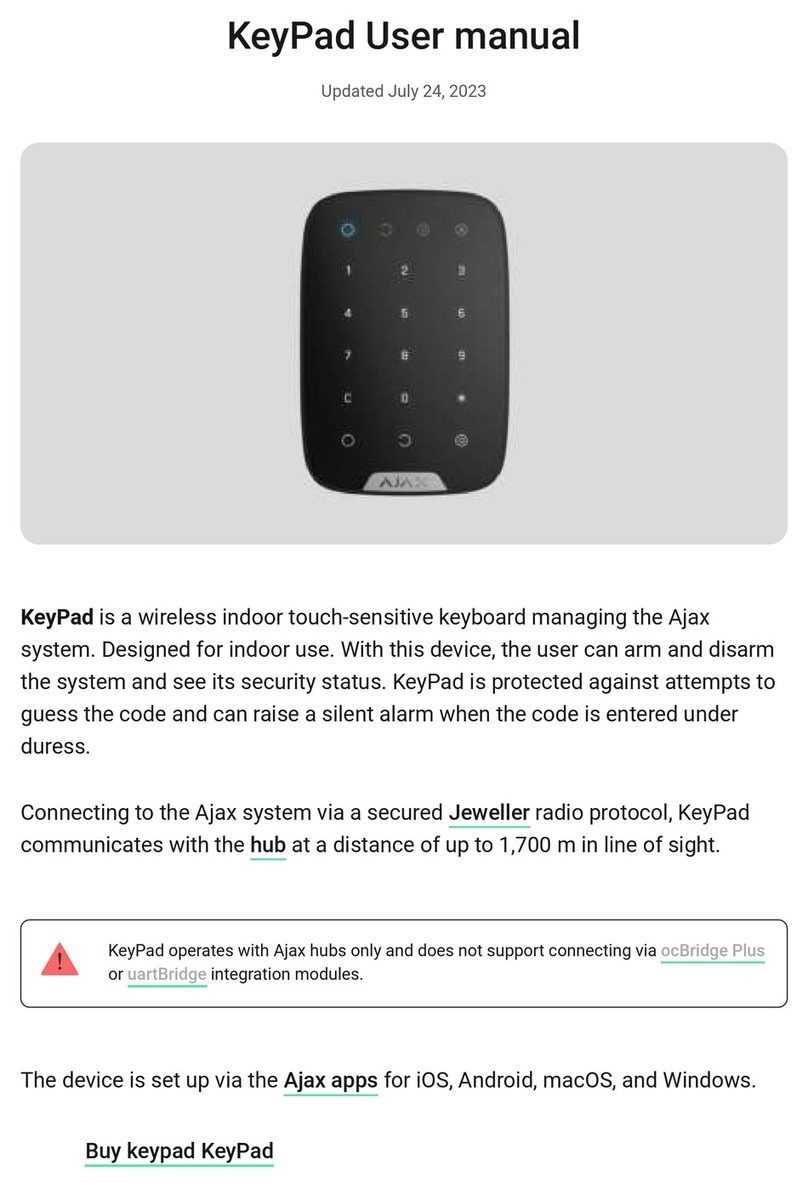Hama cruX User manual

00057211/04.07
Gaming Keypad
»cruX«
PC-GAME
All listed brands are trademarks of the corresponding companies. Errors and omissions excepted,
and subject to technical changes. Our general terms of delivery and payment are applied.
PO Box 80 · 86651 Monheim/Germany
Phone: +49 9091 502-0
Fax: +49 9091 502-458
http://www.hama.com
00057211

23
EINFÜHRUNG
WILLKOMMEN BEI cruX, DER NEUESTEN WAFFE IN
IHREM ARSENAL!
cruX wurde speziell zur Steigerung des Spielkön-
nens und für ein noch intensiveres Spielerlebnis
konzipiert.
Die Game-Pad-Funktionen umfassen u. a.:
• Neues ergonomisches Design mit seitlichen Dau-
mentasten für einen optimalen Spielkomfort und
absolute Kontrolle
• Kompakte Anordnung der Tasten – Noch nie
waren die Tasten auf einem Game-Pad so gut zu
erreichen
• Einzigartige Bedienbarkeit von bis zu 5 Tasten
gleichzeitig
• Für Links- und Rechtshänder geeignet
• Große Auswahl an Multimedia-Tasten
• Einzigartiges Spielgefühl durch absolut hochwer-
tige Bedienbarkeit und Ergonomie
• ein absolut trendiges Design
• hohe Langlebigkeit – Das Game-Pad verträgt
garantiert 10 Millionen Tastenanschläge
• Tragegriff, USB-Kabelführung und abnehmbare
Handgelenkauflage
• Die Software-Suite wird vollständig unterstützt
und enthält aktualisierte Listen vordefinierter
„Ready-To-Play“-Mod-Dateien für die aktuellsten
und bekanntesten PC-Spiele
Da bei der Entwicklung des cruX-Game-Pads auf
eine gute Bedienbarkeit und Langlebigkeit geach-
tet wurde, ist das Produkt durch die Verwendung
qualitativ hochwertiger Materialien und neuester
Kunststoff-Spritzgusstechniken äußerst robust.
Lieferumfang: cruX-Game-Pad, Dokumentation,
Installations-CD
Falls die Installations-CD nicht im Lieferumfang Ihres
cruX-Game-Pads enthalten ist, können Sie die aktu-
elle Software unter www.zengine.info herunterladen.
SOFTWARE
HINWEIS: Um die Software installieren zu können,
müssen Sie als Administrator oder Power User
angemeldet sein. In diesem Handbuch werden die
Grundfunktionen der Software beschrieben.
Eine detaillierte Beschreibung finden Sie im Abschnitt
„Details zur Software“ dieses Handbuchs.
FUNKTIONEN
MULTIMEDIA-TASTEN
Das Gaming Pad bietet zahlreiche Tasten zur Multi-
media-Steuerung. Die Lautstärkeregelung (+, - und
stumm) ist für die grundlegende Windows-Steuerung
verfügbar und bleibt beim Spielen aktiviert. Die
Tasten „Play/Pause“, „Stopp“, „Vorheriger Titel“ und
„Nächster Titel“ sind mit Microsoft Windows Media
Player der Version 6.4 oder höher kompatibel.
LED LICHT ANZEIGEN:
cruX verfügt über zwei LEDs, die einige seiner
einmaligen Funktionen unterstützen: „Enabled LED“
(Aktiviert) und „Action LED“ (Aktion).
DIE LED „ENABLED“ (AKTIVIERT)
Die LED „Enabled“ (Aktiviert) gibt an, dass das mo-
mentan von der Software verwendete ausgewählte
Tastatur-Layout (die MOD-Datei) dem aktiven Spiel
entspricht. Somit ist erkennbar, dass die angezeigte
Belegung
den Standardtastaturbelegungen des Spiels ent-
spricht.
Die LED „Enabled“ (Aktiviert) LEUCHTET beim Spielen
mit einer vordefinierten MOD-Datei für dieses Spiel.
Somit können Sie erkennen, wenn die standard-
mäßige Belegung der Spieltasten auf das entspre-
chende Spiel angepasst wurde.
HINWEIS: Wenn die LED „Enabled“ (Aktiviert) nicht
leuchtet, heißt das NICHT, das ein technisches Problem
vorliegt.
DIE LED „ACTION“ (AKTION)
Die LED „Action“ (Aktion) ist für zukünftige Funkti-
onen im Rahmen von Software-Aktualisierungen
reserviert.
dBedienungsanleitung
HÖHENVERSTELLUNG DER TASTATUR
Das Gaming-Keypad verfügt an der Unterseite über
ausklappbare Stützen, über die die Tastatur auf eine
bequeme Höhe angehoben oder abgesenkt werden
kann.
WEITERE NÜTZLICHE FUNKTIONEN
Abnehmbare Handgelenkauflage, USB-Kabelfüh-
rung, Tragegriff, beleuchtetes Logo
SYSTEMANFORDERUNGEN
Wenn Sie die Funktionen der Tastatur in vollem
Umfang nutzen möchten, muss Ihr Computer die
folgenden minimalen Systemanforderungen erfüllen
und die entsprechenden Komponenten aufweisen:
MINIMALE SYSTEMANFORDERUNGEN
• IBM-PC oder ein kompatibles System mit einem
Pentium III- oder AMD-Prozessor mit 1.000 MHZ
oder mehr.
• Windows 2000/XP/Vista
• Freier USB-Anschluss
• 100 MB freier Festplattenspeicher
• Arbeitsspeicher mit 128 MB
INSTALLIEREN DES GAME-PADS
INSTALLATIONSANWEISUNGEN
Wir empfehlen Ihnen, sich unter www.zengine.info
die neueste Software-Version herunterzuladen.
HINWEIS: Der Installationsbildschirm kann in
Abhängigkeit von der von Ihnen verwendeten
Microsoft
Windows-Version unterschiedlich aussehen.
HINWEIS: Für die Installation müssen Sie als Admi-
nistrator oder Power User angemeldet sein.
Um zu gewährleisten, dass die Tasten des Game-
Pads, die kombinierten Navigations- und Nummern-
tasten, die Hotkeys und die weiteren speziellen
Funktionen ordnungsgemäß funktionieren, müssen
Sie die Game-Pad-Software installieren.
1. Schließen Sie das Game-Pad an einen freien USB-
Anschluss Ihres Computers an und warten Sie, bis
Windows® die Tastatur automatisch erkennt und
die entsprechenden Basistreiber installiert.
Nach etwa 10-20 Sekunden wird auf dem Bild-
schirm ein Ballon mit der Meldung „Your hardware
is ready for use“ (Die Hardware kann jetzt
verwendet werden) angezeigt.
2. Doppelklicken Sie auf die aktuellste Installations-
software, die Sie heruntergeladen haben, oder
legen Sie die CD in das CD-ROM-Laufwerk ein.
HINWEIS: Durch die Funktion „Auto-run“
(Automatische Ausführung) wird der Installations-
vorgang normalerweise automatisch gestartet. Ist
dies nicht der Fall, klicken Sie auf „Arbeitsplatz“,
wählen Sie das CD-ROM-Laufwerk aus (normaler-
weise Laufwerk „D“), und doppelklicken Sie auf
die Datei „SETUP.EXE“.
3. Wenn Sie die entsprechenden Bedingungen im
Fenster „Lizenz und beschränkte Garantie“
akzeptieren, klicken Sie auf „Ja“.
Wenn Sie diese Bedingungen nicht akzeptieren,
wird die Installation der Software abgebrochen
und die Funktionen des Game-Pad stehen Ihnen
nicht in vollem Umfang zur Verfügung.
4. Beachten Sie im Fenster „Installationsverzeichnis
wählen“ das Standardverzeichnis der Software.
Diese wird im Verzeichnis „C:\Programme\Ideazon\
ZEngine“ installiert.
Falls Sie die Installationsdateien zu einem
späteren Zeitpunkt suchen, finden Sie diese
unter diesem Verzeichnis.
Wenn Sie die Software im Standardverzeichnis
installieren möchten, klicken Sie auf „Weiter“.
Wenn Sie die Software in einem Verzeichnis Ihrer
Wahl installieren möchten, klicken
Sie auf „Durchsuchen“, und wählen Sie anschlie-
ßend ein Verzeichnis aus.
5. An dieser Stelle können Sie den Installationstyp
auswählen. Wählen Sie für eine vollständige
Installation (empfohlen) die Option „Vollständig“.
Wählen Sie für eine benutzerdefinierte Installation
die Option „Benutzerdefiniert“. Klicken Sie auf
„Weiter“, um den Vorgang fortzusetzen.
6. Klicken Sie auf „Installieren“ , um mit der
Installation zu beginnen.

45
7. Die Installation der Software beginnt. In der
Statusleiste wird der Forschritt der Installation in
Prozent angezeigt.
Hinweis: Für die Verwendung des GamePad muss
Microsoft. NET Framework auf dem Computer
installiert sein. Im Rahmen der Installation wird das
Programm .NET Framework ebenfalls installiert.
Dies dient den Benutzern, die dieses Programm noch
nicht auf Ihrem Computer installiert haben. Die
Software .NET Framework ist zudem über die Micro-
soft-Funktion „Windows Update“ kostenlos verfügbar.
8. Befolgen Sie die Bildschirmanweisungen. Nach
Abschluss der Installation wird in der Taskleiste
ein grünes Z-Symbol angezeigt. Sie haben ver-
schiedene Möglichkeiten, um die Game-Pad-
Software aufzurufen. Dazu können Sie auf dem
Game-Pad auf die mit einem Z beschriftete Taste
drücken, mit der rechten Maustaste auf das
Symbol in der Taskleiste klicken oder das Pro-
gramm im Startmenü über den Befehl „Start“ >
„Programme“ aufrufen.
Das GamePad IM DOS-MODUS
Wenn Ihr GamePad beim Hochfahren Ihres Compu-
ters im DOS-Modus oder in beliebigen Auswahlfen-
stern nicht funktioniert, müssen Sie möglicherweise
die USB-Legacyunterstützung im BIOS Ihres Com-
puters aktivieren. Wenn Sie die USB-Unterstützung
im BIOS Ihres Computers aktivieren möchten, führen
Sie die folgenden Schritte aus. Die folgenden Anwei-
sungen können in Abhängigkeit von Ihrem Computer
leicht voneinander abweichen.
• Starten Sie Ihren Computer neu, und befolgen Sie
die Anweisungen im Bildschirm des Systemstarts
für den Zugriff auf die BIOS-Einstellungen. (Dazu
müssen Sie entweder auf „Entf“, „F2“ oder „F10“
drücken.)
• Suchen Sie im Bildschirm mit den BIOS-Einstel-
lungen nach der Kategorie „Integrated Devices“
(Integrierte Geräte), „Device Options“ (Geräte-
optionen) oder nach einer ähnlichen Kategorie.
• Suchen Sie nach der untergeordneten Kategorie
„USB Emulation“ (USB-Emulation), „USB Legacy
Support“ (USB-Legacyunterstützung) oder nach
einer ähnlichen Kategorie. Stellen Sie sicher, dass
die Kategorie
„USB Emulation“ (USB-Emulation),
„USB Legacy Support“ (USB-Legacyunterstützung)
oder ähnlich als „Enabled“ (Aktiviert) oder „On“
(Ein) markiert ist.
• Speichern Sie Ihre Einstellungen, und beenden Sie
den DOS-Modus.
Hinweis: Wenn Sie in Ihren BIOS-Einstellungen keine
der oben angeführten Optionen finden können, wenden
Sie sich an den Hersteller Ihres Motherboards oder
Ihres Computers.
TASKLEISTENSYMBOL
In der Taskleiste von Microsoft® Windows® wird
ein kleines grünes Symbol für die Einstellungen
angezeigt,
über das Sie bequem auf die verschiedenen Funkti-
onen zugreifen können.
Wenn das Symbol grün ist, funktioniert die Software
ordnungsgemäß, und mindestens ein Hama-Gerät
ist an den PC angeschlossen.
Wenn das Symbol gelb ist, funktioniert mindestens
eins der an den Computer angeschlossenen Geräte
ordnungsgemäß, mindestens ein Gerät funktioniert
jedoch nicht.
Wenn das Symbol rot ist, ist kein Hama-Gerät an den
Computer angeschlossen, ODER es liegt ein Problem
mit der Software vor.
Über das Taskleistensymbol können Sie zudem
bequem auf verschiedene Funktionen der Tastatur
zugreifen, indem Sie mit der rechten Maustaste
darauf klicken und dann die entsprechende Option
auswählen.
Hinweis: Das Taskleistensymbol muss nicht unbedingt
angezeigt werden, damit die Funktionen der Tastatur
in vollem Umfang zur Verfügung stehen. Wenn Sie das
Symbol nicht verwenden möchten, können Sie mit der
rechten Maustaste darauf klicken und die Option „Aus-
blenden“ wählen oder die Option „Taskleistensymbol
beim Start anzeigen“ deaktivieren.
DEINSTALLIEREN DER SOFTWARE
1. Klicken Sie auf „Start“ > „Systemsteuerung“ oder
auf „Start“ > „Einstellungen“ > „Systemsteuerung.
Dies ist abhängig von der von Ihnen verwendeten
Microsoft Windows-Version.
2. Doppelklicken Sie auf das Symbol „Add/Remove
Programs“ (Software).
3. Durchsuchen Sie die Liste nach dem Eintrag
„Software“ oder „Zboard Software“. Klicken Sie auf
„Entfernen“, um den Deinstallationsprozess zu
starten.
DETAILS ZUR SOFTWARE
Durch die große Anzahl vordefinierter MOD-Dateien
(für die Tastenbelegung) für die angesagtesten
Spiele, die erweiterten Anpassungsmöglichkeiten,
die Unterstützung mehrerer Geräte, die Inhalte und
Aktualisierungen und zahlreichen anderen derzeit
entwickelten Add-Ons stellt die Software eine
nützliche Hilfe dar.
Um über das Taskleistensymbol auf die Software
zuzugreifen, wählen Sie dieses per Doppelklick oder
mit der rechten Maustaste aus, und wählen Sie
dann die entsprechende Option. Dadurch wird das
Hauptfenster der Software geöffnet. Alternativ dazu
können Sie die Software über den Befehl „Start“
> „Programme“ oder die Z-Taste auf der Tastatur
starten.
Im linken Fensterbereich finden Sie eine Liste mit
verschiedenen Kategorien, Spielen und MOD-Da-
teien für Spiele, die in einer Standardbaumstruktur
angeordnet ist.
Die zuerst ausgewählte MOD-Datei entspricht
höchstwahrscheinlich der Standard-MOD-Datei. Di-
ese ist exakt auf die Funktionen und Beschriftungen
der Tasten auf der Tastatur abgestimmt. Wenn Sie
eine andere MOD-Datei auswählen, stimmt die Ta-
stenbeschriftung nicht mehr mit der Tastenbelegung
überein. Wenn Sie wieder die Standard-MOD-Datei
verwenden möchten, führen Sie in der Liste der
MOD-Dateien einen Bildlauf aus, und doppelklicken
Sie auf „Standard“.
Über die Funktion „Aktualisierung“ können Sie eine
aktualisierte Spieleliste mit vordefinierten MOD-
Dateien aufrufen, die von der Software unterstützt
werden. Diese Liste ist auch auf der Website www.
zengine.info verfügbar. Beachten Sie, dass die
Software automatisch beendet wird, wenn Sie die
Funktion „Aktualisierung“ auswählen. Dadurch wird
die Aktualisierung der Dateien ermöglicht. Wählen
Sie „Aktualisierung“, und befolgen Sie die
Bildschirmanweisungen.
Ein vollständiges Benutzerhandbuch zur Software
finden Sie unter „Hilfe“.
ERSTE SCHRITTE
Damit Sie einen Überblick über die Funktionsweise
der Software erhalten, wird an dieser Stelle das
Prinzip erläutert. Die Software basiert auf den
entsprechenden Spielen. D.h., Sie müssen zunächst
das gewünschte Spiel auswählen, um die verschie-
denen Software-Funktionen für dieses Spiel nutzen
zu können.
Für jedes in der Software ausgewählte Spiel sind
die entsprechenden Dateien darin eingebettet. Für
jedes Spiel sind mindestens die folgenden Dateien
vorhanden:
• Standard-MOD-Datei (mit einer vordefinierten
Tastenbelegung)
• Abbild des MOD-Layouts für dieses Spiel
• Ausführbare Datei des entsprechenden Spiels
(wie z. B. „doom3.exe“). Dadurch wird sicher-
gestellt, dass die MOD-Datei für das Spiel
verwendet wird, für das sie erstellt wurde.
Wenn Sie für ein ausgewähltes Spiel eine
MOD-Datei verwenden, leuchtet die LED
„Enabled“ (Aktiviert) auf.
• Textdateien (falls verfügbar) mit den Inhalten für
das entsprechende Spiel (z. B. Kurzzusammen-
fassungen, Tipps, Lösungen, Cheats usw.)
Hinweis: Für einige Spiele sind zusätzliche Dateien
wie z. B. Wallpaper, Einleitungen, Karten usw. einge-
bettet.

67
Für einige Spiele sind mehrere Standard-MOD-Da-
teien sowie alternative MOD-Layouts für spezielle
Spieleranforderungen vorhanden (z. B. für Linkshän-
der oder für die Sniper-Modi).
Sie können die gewünschte MOD-Datei per Doppel-
klick oder mit der rechten Maustaste auswählen.
In diesem Fall müssen Sie anschließend die Option
„Aktivieren“ wählen. Wenn Sie eine MOD-Datei
ausgewählt haben, wird eine entsprechende Über-
sicht über die Tastenbelegung angezeigt. Mithilfe
eines Bildsuchlaufs können Sie in diesem Fenster
die vollständige Tastenbelegung dieser MOD-Datei
anzeigen.
Führen Sie die nachstehenden Schritte aus, um die
Tastatur auf das gewünschte Spiel einzustellen.
METHODE 1: ANWENDEN VORDEFINIERTER MOD-
DATEIEN
Damit Sie sich schneller an ein Spiel gewöhnen
können, wurden für einige der derzeit besten Spiele
vordefinierte MOD-Dateien erstellt. Mit der Mark-
teinführung neuer Spiele wird diese Liste fortlaufend
aktualisiert.
• Wählen Sie unter „Kategorie“ die gewünschte
Spielekategorie aus, wählen Sie anschließend in
der Spieleliste das entsprechende Spiel aus, und
wählen Sie dann für dieses Spiel eine MOD-Datei
per Doppelklick aus.
HINWEIS 1: Nachdem Sie das Spiel ausgewählt
haben, wird für das gewählte Spiel eine Abbildung
mit den Tastenbelegungen für bestimmte Befehle
angezeigt. Die ausgewählte MOD-Datei wird
hervorgehoben.
HINWEIS 2: Für die einzelnen Spiele sind mögli-
cherweise mehrere MOD-Dateien vorhanden. Für
einige Spiele sind unterschiedliche MOD-Dateien
verfügbar.
Beispiel:
- „Default“ (Standard – für die meisten Spieler
geeignet)
- „Sniper“ (Scharfschütze – mit besonderen
Funktionen für Präzisionsschützen)
- „Left Hand“ (Linkshänder – Tastenbelegung für
die linke Hand)
• Falls das gewünschte Spiel nicht in der Liste
enthalten ist, führen Sie die Schritte in Methode 2
(„Anwenden der Standard-MOD-Datei“) aus.
• Laden Sie das gewünschte Spiel. Daraufhin
leuchtet die LED „Enabled“ (Aktiviert) in der oberen
rechten Ecke der Tastatur auf.
• Spielen Sie das Spiel mit der zugehörigen
Standardtastenbelegung.
SIE KÖNNEN NUN LOSLEGEN!
METHODE 2: ANWENDEN DER STANDARD-MOD-DATEI
Falls das gewünschte Spiel nicht in der Liste vorde-
finierter MOD-Dateien enthalten ist, führen Sie die
folgenden Anweisungen aus:
• Wählen Sie in der angezeigten Liste die Standard-
MOD-Datei per Doppelklick aus. Dadurch
entsprechen die Tastenbelegungen des Gaming-
Pads vollständig den Beschriftungen der einzelnen
Tasten.
• Laden Sie das gewünschte Spiel, und wechseln
Sie in das Menü „Optionen“, um das zugehörige
Menü mit den Tastenbelegungen aufzurufen
(dieses befindet sich normalerweise im Menü
„Steuerung“
• Befolgen Sie die entsprechenden Anweisungen
im Spiel, und ordnen Sie den einzelnen Befehlen
die gewünschte Taste auf der Tastatur zu.
• Dazu können Sie die bereits mit den Befehlen
beschrifteten Tasten und Bereiche des Gaming-
Pads verwenden.
SIE KÖNNEN NUN LOSLEGEN!
Hinweis: Wenn Sie mit der Standard-MOD-Datei spie-
len, leuchtet die LED „Enabled“ (Aktiviert) nicht.
SPIELEINHALT
Nachdem Sie ein Spiel oder eine der zugehörigen
verfügbaren MOD-Dateien ausgewählt haben, kön-
nen Sie auf die Registerkarte „Inhalt“ klicken, um die
Textdatei mit den Inhalten für dieses Spiel aufzuru-
fen. Diese umfassen normalerweise Zusammenfas-
sungen, Tipps, Lösungen, Cheats usw.
Die Software ruft diese Informationen in Echtzeit
online ab. Somit haben Sie stets Zugriff auf die ak-
tuellsten Inhalte und Informationen. Wenn Sie nicht
mit dem Internet verbunden sind, wird ein Symbol
zur Kennzeichnung eingeschränkter Inhalte oder die
Meldung „Keine zusätzlichen Informationen verfügbar“
angezeigt.
Wenn das Inhaltsfenster leer ist, vergewissern Sie
sich, dass Sie auf der Registerkarte „Spiele“ in der
Liste verfügbarer Spiele/MOD-Dateien ein Spiel oder
eine MOD-Datei ausgewählt haben.
SOFTWARE-SKINS
Sie können zwischen verschiedenen Skins für die
Software wählen. Unter www.zengine.info können
Sie neue Skins herunterladen. Zudem sind über die
Funktion „Update“ (Aktualisierung) ebenfalls neue
Skins verfügbar. Wenn Sie das Software-Skin ändern
möchten, klicken Sie mit der rechten Maustaste auf
das Taskleistensymbol, und wählen Sie dann das
gewünschte Skin aus. Daraufhin wird sofort das
neue Skin übernommen.
SPRACHEINSTELLUNG
Sie können die Spracheinstellung der Software än-
dern, indem Sie auf „Extras“ > „Sprache“ klicken und
anschließend die gewünschte Sprache auswählen,
in der die Benutzeroberfläche dargestellt werden
soll.
KONFIGURIEREN DER EINSTELLUNGEN
In der Software können Sie verschiedene Einstel-
lungen ändern und anzeigen.
Dies umfasst folgendes:
• Überprüfen der aktuellen Software-Version
• Herstellen von Verknüpfungen zu nützlichen
Referenzdokumenten
• Anpassen der 3 Hotkeys an der Vorderseite
der Tastatur
HINWEIS: Der Software zugeordnete Hotkey (mit einem
Z beschriftet) ist NICHT programmierbar.
ZUSÄTZLICHE FUNKTIONEN
Die Tastatur wurde für schnelle Action- und Shooter-
Spiele wie Doom III und Half-Life II konzipiert. Sie
bietet die folgenden Funktionen, damit Sie das Spiel
so realistisch wie möglich erleben:
SPIELSTEUERUNG
Bisher wurden Shooter in der Ego-Perspektive oder
in der Hinteransicht mit den WASD-Tasten oder
kleinen Abweichungen von dieser Tastenbelegung
gesteuert. Herkömmliche Tastaturen sind ursprüng-
lich jedoch nicht für diese Funktionen ausgelegt.
Die Tastatur bietet dem Spieler optimierte Navigati-
onstasten auf dem integrierten Gaming-Pad. Diese
Tasten sind größer als die einer herkömmlichen
Tastatur. Dadurch können Ihre Finger im Eifer des
Gefechts nicht von der Taste rutschen. Zudem sind
die Tasten leicht geneigt angeordnet, sodass der
maximale Spielkomfort auch noch nach mehreren
Stunden gewährleistet ist.
Wenn Sie sich nicht sicher über die Version einer
von Ihnen verwendeten Anwendung sind, rufen Sie
die Versionsnummer ab, indem Sie in der entspre-
chenden Anwendung auf „Hilfe“ > „Info“ klicken.

89
Operating Instruction
g
SYSTEM REQUIREMENTS
In order to take full advantage of the „cruX”, your
operating system requires the following minimum
system specifications and components:
MINIMUM SYSTEM REQUIREMENTS
• IBM PC or compatible system with 1,000 MHZ
Processor.
• Windows 2000/XP/Vista
• Available USB Port
• 100 MB Free Hard Drive Space
• 128 MB RAM
INSTALLING THE GAME PAD
INSTALLATION INSTRUCTIONS
Installing the latest software version downloadable
from www.zengine.info is highly recommended.
NOTE: Your installation screens may vary depending on
which version of Microsoft Windows you are using.
NOTE: You must be logged on as an Administrator or
Power User to install.
In order for the game-pad keys, combined navigation
and number-pad keys, hotkeys and other special
features to work properly; the Game Pad software
must be installed.
1. Connect the Game Pad to an available USB port on
your computer and wait for Windows to auto-
recognize the keyboard and automatically install
the basic drivers for it. After 10-20 seconds a
balloon will pop up, stating ‚Your hardware is ready
for use‘.
2. Double-click the latest installation software you
downloaded or place the Game Pad CD in the
CD-ROM drive.
NOTE: The „Auto-run” feature should start the
installation process automatically. If installation
does not begin automatically, open „My Computer”,
click on the CD ROM drive (Usually marked „D”), and
double-click „SETUP.EXE”.
3. In the „License Agreement and Limited Warranty”
window, click ‚Yes‘ if you accept the terms.
If you do not accept the terms, the Game Pad
Software installation will be aborted and you will
not be able to take full advantage of all the
features your Game Pad has to offer.
4.
In the „Choose installation directory” window, note
the default directory of the Game Pad Software.
It will be installed to „C:\Program Files\Ideazon\
ZEngine”. If you need to locate the installation files,
they will be found in this directory.
To install the Game Pad Software in the default
directory click Next. To install the Game Pad
Software in a directory of your own choosing, click
Browse and choose a directory.
5. You will now have the option to select your setup
type. For a complete installation (recommended),
select Complete. For a custom installation, select
Custom. Click Next to continue.
6. Click Install to begin the installation.
7. Installation of the Game Pad Software will now
begin. The status bar indicates the percentage of
completion.
Note: the Game Pad requires that Microsoft. NET
Framework be installed on the computer. Installation
includes the .NET Framework installation for those
who don‘t have it installed already. NET Framework
is also freely available using the Microsoft
„Windows Update” feature.
8. Follow the instructions on your screen. After
installation is complete a ‚Z‘ tray tool green icon
will appear in your System Tray. You can access
the Game Pad software in various ways including
pressing the key labeled ‚Z‘ on the Game Pad,
right-clicking the tray tool icon or via „Start >
Programs” in the Start menu.
„cruX” IN DOS MODE
If your „cruX” is not working in DOS mode or in any
selection windows you may encounter when booting
up your computer, you may need to enable USB
Legacy support in your computer‘s BIOS. To enable
USB support in your computer BIOS do the following
(the following instruction may vary slightly depen-
ding on your computer):
The following instructions may vary slightly depen-
ding on your computer.
INTRODUCTION
WELCOME TO cruX, THE NEWEST WEAPON IN YOUR
ARSENAL!
cruX is specifically designed to increase user perfor-
mance and enhance the gaming experience.
Some of the Game Pad features includes:
• New ergonomic design with thumb side keys for
ultra comfort and control
• High density of gaming keys - More easy-to-reach
keys then ever before
• Industry leading 5 simultaneous keystrokes
• Left and Right hand compatible
• Full set of multimedia keys
• High quality touch & feel with durable long lasting
design and a 10 million keystroke guarantee
• Carrying handle, USB cable organizer and
detachable wrist rest
• The Software suite is fully supported, with
pre-defined updated lists of ‚Ready-To-Play‘
Mod files for today‘s most popular PC game titles
Manufactured using quality materials and the latest
techniques in plastic injection-mold technology, the
cruX is a robust product, designed with usability and
longevity in mind.
Package contains: cruX-Gaming-Pad, Documentation
and Installation CD.
If you purchased a „cruX” and did not receive the in-
stallation CD, please download the latest software at
www.zengine.info.
SOFTWARE
NOTE: You must log on as an Administrator or Power
User to be able to install the software. This manual de-
scribes the basic features of the „cruX”, and software.
FEATURES
MULTIMEDIA KEYS
The cruX provides a full set of multimedia control
keys, including volume control (+, -, and mute), play/
pause, stop, back track, and next track. The keys
„play/pause, stop, back track and next track” are
designed to work with Microsoft Windows Media
Player version 6.4 or higher. The volume control and
mute buttons work on the main Windows controls.
LED LIGHT INDICATORS
„cruX” has two LEDs to support some of its unique
functions. „Enabled” LED and „Action” LED.
„ENABLED” LED
The „Enabled” LED light indicates that the currently
chosen keyboard layout (Mod file), used by the
Software, matches the game active on screen. This
indicates that the mapping shown will match the
game‘s default keyboard game setting.
The „Enabled” LED light will be illuminated when pla-
ying a game using a pre-defined „cruX” Mod for that
game. This indicates that the mapping of the keys
in the gaming section has been changed from the
default to correspond with the current chosen game.
NOTE: When the „Enabled” LED is OFF, it does NOT
indicate a technical problem.
„ACTION” LED
The ‚Action‘ LED indicator is reserved for future
functionality that will become available via software
updates.
KEYBOARD HEIGHT ADJUSTMENT
The „cruX” comes equipped with extendible legs.
The legs can be raised or lowered depending on
preference.
OTHER CONVENIENT FEATURES
Detachable wrist rest, USB Cable Organizer, Carrying
Handle, Illuminated Logo

10 11
• Reboot your computer and watch the boot up
screen for instruction on how to enter the BIOS
settings screen. (Usually you‘ll need to press
either
„delete”, „F2” or „F10” keys).
• In the BIOS settings screen browse for a category
called „Integrated Devices” or „Device options” or
similar.
• Browse for a sub category called „USB Emulation”
or „USB legacy support” or similar. Make sure that
the „USB Emulation” or „USB legacy support” or
similar is „Enabled” or „On”.
• Save your settings and exit.
Note: If you can‘t locate any of the above options in
your BIOS settings consult your mother board or com-
puter manufacturer.
SYSTEM TRAY ICON
You will see a small green Game Pad Settings icon in
your Microsoft® Windows® System Tray that offers
fast access for various features.
(Green) indicates that the Software is working pro-
perly and at least one Ideazon device is connected
to the PC.
(Yellow) indicates that at least one of the devices
connected to the computer is working and at least
one device is not working.
(Red) indicates that there is no Ideazon device con-
nected to the computer OR there is a problem with
the Game Pad Software.
The „cruX” System Tray icon also provides quick
access to several „cruX” features by right-clicking it
and choosing the appropriate option.
Note: It is not necessary to have the System Tray icon
displayed in order to have a fully functional „cruX”.
You can right-click the tray icon and choose ‚Hide‘ or
Uncheck the ‚Show Tray Icon on start up‘ option if you
do not wish to use it.
UNINSTALLING THE SOFTWARE
1. Click Start > Control Panel (or Start > Settings >
Control Panel, depending on which version of
Microsoft Windows you are using).
2. Double-click on the Add/Remove Programs icon.
3. Search the list for „Game Pad” Software” or
„Zboard Software” or similar. Click „Remove” to
start the uninstall process.
SOFTWARE IN DEPTH
Filled with pre-defined Mod (key mappings) files for
the hottest games, advanced customization abilities,
multi-devices support, robust content and updates,
and many other in-development add-ons; The Game
Pad Software is your Game Pad companion.
To access the Game Pad Software from the System
Tray icon, double-click or right-click on it and choose
the appropriate option. This will open the main win-
dow of the software. There are other ways to open
the software such as „Start>Programs”, or pressing
the key on the Game Pad labeled „Z”.
On the left pane you will find a list of categories,
games and Mod files for games that are organized in
a standard tree-like formation.
The first selected Mod is most likely going to be
the „Default Mod”. It exactly matches the function-
ality and labeling on the Game Pad keys. Once you
choose a different Mod, the labeling on the keys may
no longer match the keyboard mapping. To return to
the Game Pad Default Mod, scroll in the Mod files
list and double-click „Default”.
To get an updated list of games with predefined
Mods supported by the Game Pad software use the
„Update” function or check our website at www.
zengine.info. Note that the „Update” function closes
the Game Pad software to allow its files to get upda-
ted. Choose „Update” and follow the instructions on
screen.
A Full detailed Game Pad software user guide can be
found under „Help”
GETTING STARTED
To better understand how the Game Pad Software
works it may be easier to understand its architec-
ture. Game Pad Software is Game Centric, meaning
you must first select the game you wish to play in
order to enjoy the different features of the software
for that specific title.
Each game selected within the software has a set of
relevant files embedded into it. Each game will have
at least the following files:
• Default Mod (Predefined mapping)
• Image of the Mod layout for that game
• Executable name of the relevant game (Such as
doom3.exe). This is essential to ensure that the
Mod file will be used with the game it was created
for. When using a Mod on a selected game, the
„Enabled” LED light will become illuminated.
• Envelope of content (when available) such as
quick summary, tips, walkthrough, cheats, etc.
Note: Some games have additional embedded files
such as wallpaper, theme, maps etc. Some games
have more then one default Mod, and alternative Mod
layouts for specific players such as „Left Handed” or
„Sniper”.
Choose a Mod you wish to use by double-clicking it
or by right-clicking it and choosing „Make Active”.
Once selected, a relevant layout image of the
selected Mod will be presented. You can scroll the
window to view the full keyboard layout for that
Mod.
Follow the method outlined below to set the Game
Pad to the game you want to play.
METHOD 1: PLAY WITH GAME PAD PREDEFINED MODS
To help you jump into a game quicker, we have
created predefined Mods for some of the top games.
We will continue to update this list as game titles are
released.
• Expand the ‚Category‘ of the game you want to
play, Expand the ‚Game‘ from the list of games that
is displayed and choose a Mod file for that game by
double-clicking on it.
NOTE 1: Once you have chosen the game, you will see
an image showing which keys are assigned to specific
commands for the game you have chosen. The Mod
chosen is highlighted.
NOTE 2: There may be more then one Mod file for each
game. Some games will have several Mod files.
For example:
- „Default” (fits most users)
- „Sniper” (special attention for precision shooters)
- „Left Hand” (opposite hand mapping).
• If the game you want to play is not on the list, then
follow Method 2: „Play using your default Mod”
instructions.
• Load the game that you have selected to play. The
Enabled Light on the top right hand corner of the
Game Pad will turn on.
• Play the game using its default keyboard layout.
YOU‘RE READY!
METHOD 2: PLAY USING THE DEFAULT MOD
If the game you wish to play is not on the list of pre-
defined Mods, then follow these instructions:
• Choose Game Pad Gaming Default Mod from the
list that is displayed and double-click on it. The
Gaming Pad now fully corresponds to the labeling
that appears on each key.
• Load the game that you want to play and go to the
Options menu to access its keyboard mapping
menu (most often found in the Controls menu).
• Follow the game instructions and remap each of
the game commands to a convenient location on
the Game Pad.
• You can take advantage of the labeled commands
and zones that are on the Game Pad.
YOU‘RE READY!
Note: When playing using your default Mod, the „En-
abled” LED will be off.

12
GAME PAD GAME CONTENT
After choosing a game or one of its available Mod
files you can click the „Content” tab to get the enve-
lope of content on that game. The content usually
includes game summary, tips, walkthroughs, cheats,
etc.
The Game Pad will retrieve this information in
real time online so you will always get the most
up to date content and information. If you are not
connected to the web, a reduced content informa-
tion icon or „No additional information available”
message may appear.
If the content window is empty, ensure you have
selected a Game or Mod file from the list of available
Games/Mods under the „Games” Tab.
SOFTWARE SKINS
You can choose between different Skins of the
software to match your personal preferences. New
skins can be downloaded from www.zengine.info or
by using the software „Update” function. To change a
skin, right-click the tray icon and choose the desired
skin. The new skin will be immediately applied.
SOFTWARE LANGUAGE
You may be able to change the software language
by choosing ‚Tools‘>‘Languages‘ and choose the
desired language in which the software GUI will be
presented.
CONFIGURE THE SETTINGS
The Game Pad software allows you with the ability to
modify and view several settings including:
• Verify your current software and hardware version
• link to useful „cruX” reference documents
• Other options may become available via software
update
NOTE: The Key, assigned to Software (Labeled ‚Z‘), is
NOT programmable.
ADDITIONAL FEATURES
The „cruX” is designed for all fast-paced action,
shooter, and massively multiplayer online titles such
as Doom III and Half-Life II. The Game Pad offers the
following features to help you make the most of your
gaming experience:
GAMING CONTROL
First-person and third-person shooter games have
always relied on the WASD keys, or some variation
of that key pattern, to control navigation through
the game world. But traditional keyboards were not
designed with this type of functionality in mind.
The Game Pad offers gamers improved navigation
with the ‚butterfly keys‘. These keys are larger than
those found on a traditional keyboard, so that your
fingers will not slip off the key in the heat of combat.
Also, they are positioned at a slight angle to ensure
maximum comfort over long periods of gaming.
If you are unsure about which version of an applica-
tion you are using, go into that application‘s Help >
About section to verify the version number.
This manual suits for next models
1
Table of contents
Languages:
Other Hama Keypad manuals